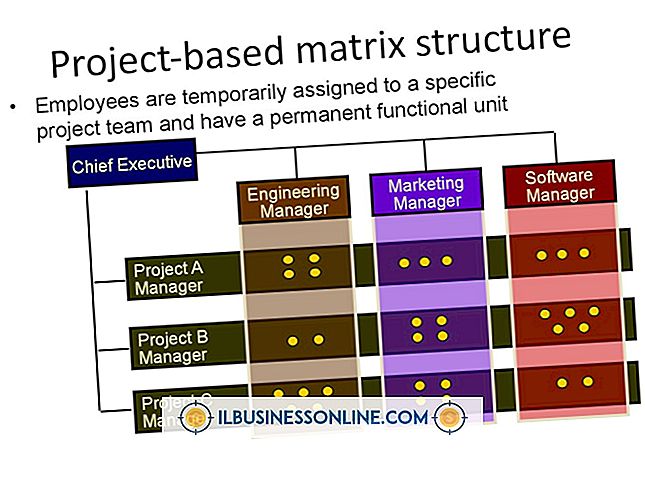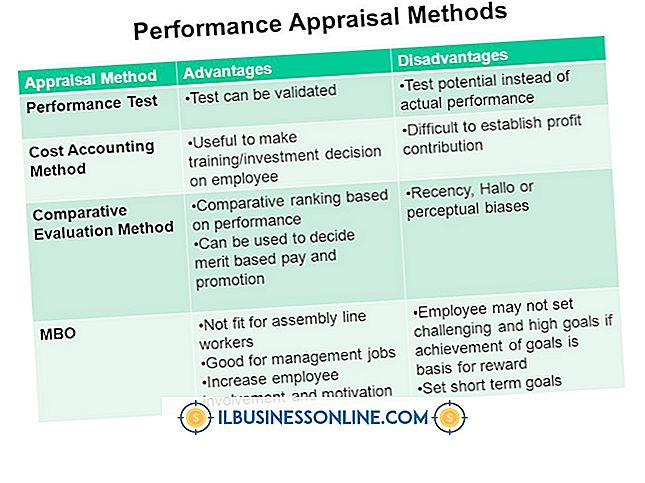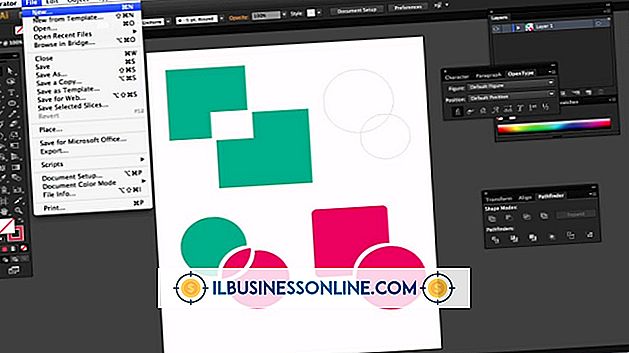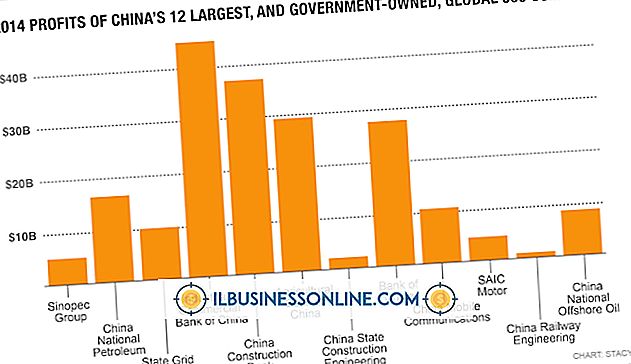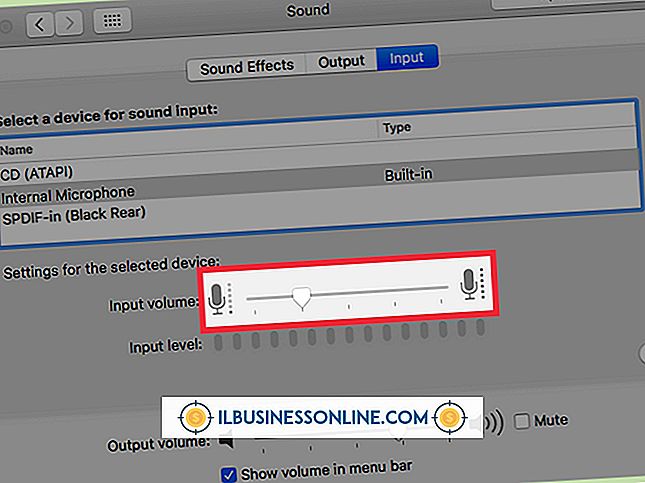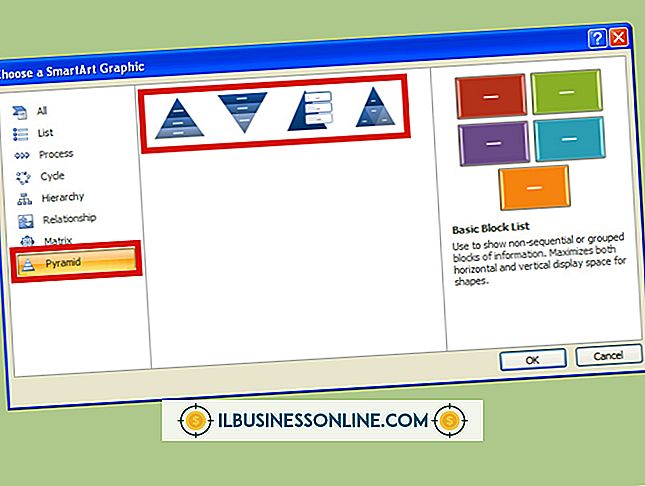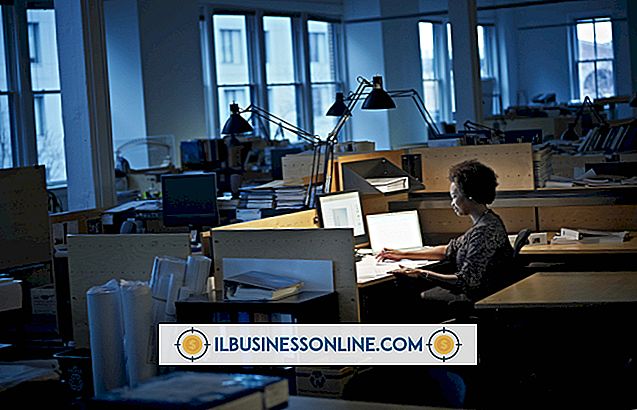コンピュータがクラッシュした場合、ハードドライブを使用してその内容にアクセスする方法はありますか

オペレーティングシステムの誤動作の場合には、データにアクセスするためにCDまたはDVDを使ってコンピュータを起動することができますが、マシンにハードウェア障害がある場合は、ハードドライブを別のコンピュータに転送してください。その内容にアクセスします。
Live CDまたはDVDを使用する
オペレーティングシステムだけが影響を受ける場合は、データを危険にさらすことなく、Linux Live CDまたはDVDを使用してハードドライブにアクセスできます。 UbuntuやLinux Mintは、Windows NTFSフォーマットを含む多くのファイルシステムのサポートを内蔵しているので、良い選択です(「参考文献」にリンク)。 Linuxディスクで起動した後、ハードドライブはシステムのファイルマネージャを通してアクセス可能になります。 ファイルの場所を開き、それらを外付けのUSBハードドライブまたはフラッシュドライブにコピーします。 「Documents」、「Pictures」、「Videos」、および「Music」の各ライブラリは、Windowsアカウント名と一致するサブフォルダ内の「Users」フォルダにあります。
他のコンピュータを使う
アクセスするためにハードドライブを別のコンピュータに転送するには、ラベルからインターフェイスの種類を判別します。PATA、SATA、またはSASである必要があり、インターフェイスの速度を調べます。 空きポートと同じタイプのインターフェースを持ち、同じ速度以上で動作する別のコンピューターがある場合、ドライブはそのコンピューターと互換性があるはずです。 ドライブを取り付けてWindowsを起動します。 ドライブが認識されたら、ファイルエクスプローラを使用してファイルを外部デバイスにコピーします。
USBアダプターを使う
ノートブックなど、互換性のあるインタフェースを持たないコンピュータを使用してファイルを転送するには、互換性を保証するためにラベルの仕様を使用して、ドライブ用の外付けUSBアダプタを購入できます。 製造元の指示に従ってドライブをUSBアダプタに接続してから、アダプタをコンピュータに接続してファイルをコピーします。
NTFSアクセス許可の問題
別のWindowsマシンからWindows NTFSフォルダにアクセスしている間は、それらを表示する前にフォルダとファイルの所有権を取得する必要があります。 Windows 8の場合は、スタートアイコンを右クリックし、メニューから[コマンドプロンプト(管理者)]を選択します。 プロンプトに次のコマンドを入力し、「E:\ Users \ Username」をファイルへのパスに置き換えます。 「AccountName」を現在のWindowsアカウントの名前に置き換えて、「Enter」キーを押します。
icacls "E:\ Users \ユーザー名" / setowner "AccountName" / T / C
コマンドプロンプトを閉じて、必要なファイルを別のドライブにコピーします。 後で元の所有権を復元する必要がある場合は、まず次のコマンドを実行してください。
icacls“ E:\ Users \ Username”
いずれかの行に、元のコンピュータ名とそれに続くユーザー名が一覧表示されます。 ファイルをコピーした後に所有権を復元するには、次のコマンドを入力して、「Computer \ Username」を元の情報に置き換えます。
icacls“ E:\ Users \ユーザー名” / setowner“コンピュータ\ユーザー名” / T / C